
IPhone'го алдын-ала орнотулган стандарттуу рингтондордун көптүгүнө карабастан, колдонуучулар өз курамдарын рингтон катары койгусу келгенин колдонушат. Бирок чындыгында, сиздин музыкаңызды кирген чалууларга коюу оңой эмес экендигин аныктайт.
IPhone'го шыңгырды кошуңуз
Албетте, сиз стандарттуу шыңгырактарды жасай аласыз, бирок сүйүктүү ырыңыз кирген чалуулар менен ойной турган кезде көбүрөөк кызыктуу болот. Бирок биринчи рингтон iPhone'го кошуу керек.1-ыкма: iTunes
Сизде компьютердеги рингтонуңуз бар деп ойлойсуз, же Интернеттен же өзүңүздү жараткан. Apple гаджетине чалуу шыңгырынын тизмесинде пайда болушу үчүн, аны компьютерден өткөрүп берүү керек болот.
Кененирээк маалымат: iPhone үчүн Ringtone'ди кантип түзүү керек
- Смартфонду компьютерге туташтырыңыз, андан кийин Aytyuns иштетиңиз. Программада түзмөк аныкталганда, терезенин жогорку аймагына анын эскизинин үстүнөн чыкылдатыңыз.
- Терезенин сол жагында "Тыбыштар" өтмөгүнө өтүңүз.
- Компьютерден мелодияны ушул бөлүмгө сүйрөңүз. Эгерде файл бардык талаптарга дал келсе (40 секундадан ашпаган убакытка чейин)

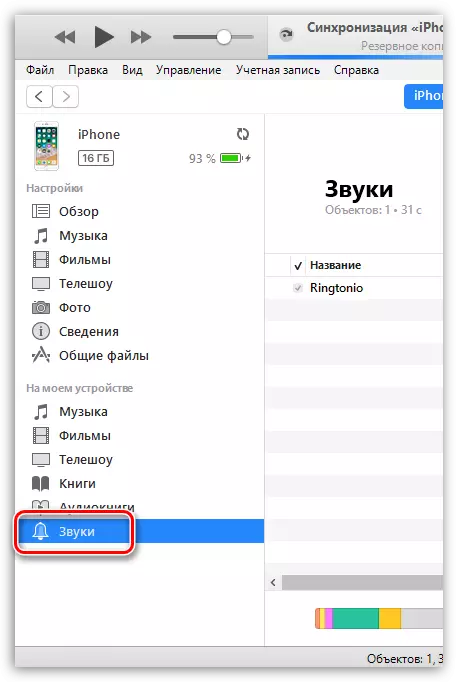
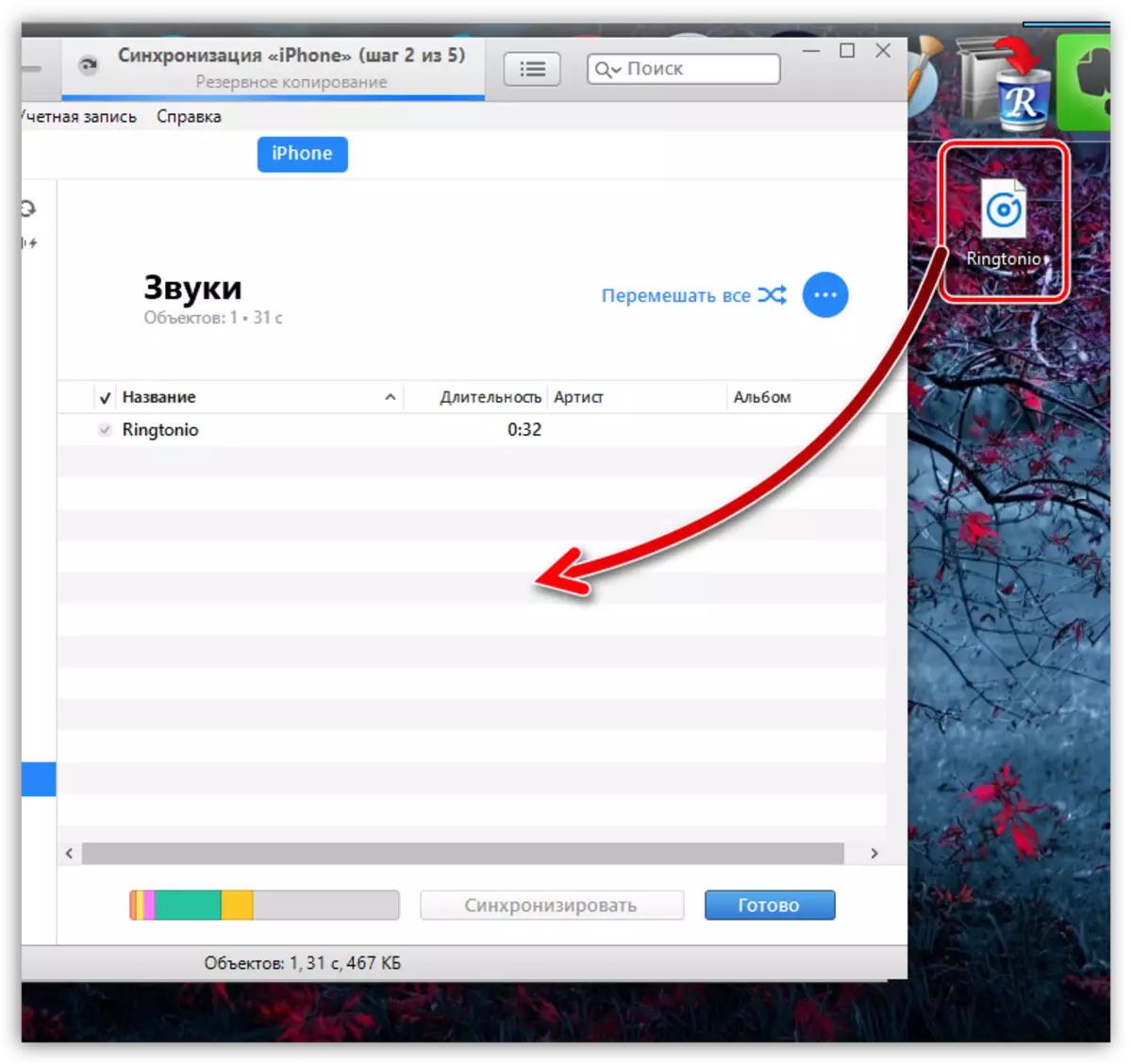
Даяр. Рингтон азыр сиздин түзмөгүңүздө.
2-ыкма: iTunes дүкөнү
IPhone'го жаңы үндөрдү кошуунун бул ыкмасы бир топ жеңилирээк, бирок ал акысыз эмес. Маңызы жөнөкөй - iTunes дүкөнүндөгү ылайыктуу рингтон сатып алуу үчүн.
- ITunes дүкөнүнүн колдонулушун иштетиңиз. "Үндөр" өтмөгүнө өтүңүз жана обонго тийип алыңыз. Эгер сиз кайсы ырды сатып алгыңыз келгенин билсеңиз, Издөө өтмөгүн тандаңыз жана суранычыңызды киргизиңиз.
- Шыңгыралганга чейин, аны угуп, атын бир эле жолу таптап. Сатып алуу менен чечим чыгаруу, анын оң жагында сөлөкөттү наркы менен тандап алыңыз.
- Жүктөлүп алынган үн кандайча орнотулушу керек, мисалы, аны демейки шыңгырап жасашы керек (эгер сиз чалгандан кийин чалууга шыңгырды койгуңуз келсе, "Аяктоону" баскычын чыкылдатыңыз.
- Apple ID'тен сырсөздү киргизүү же сиз тийип id (бети ID) колдонуу менен текшериңиз.
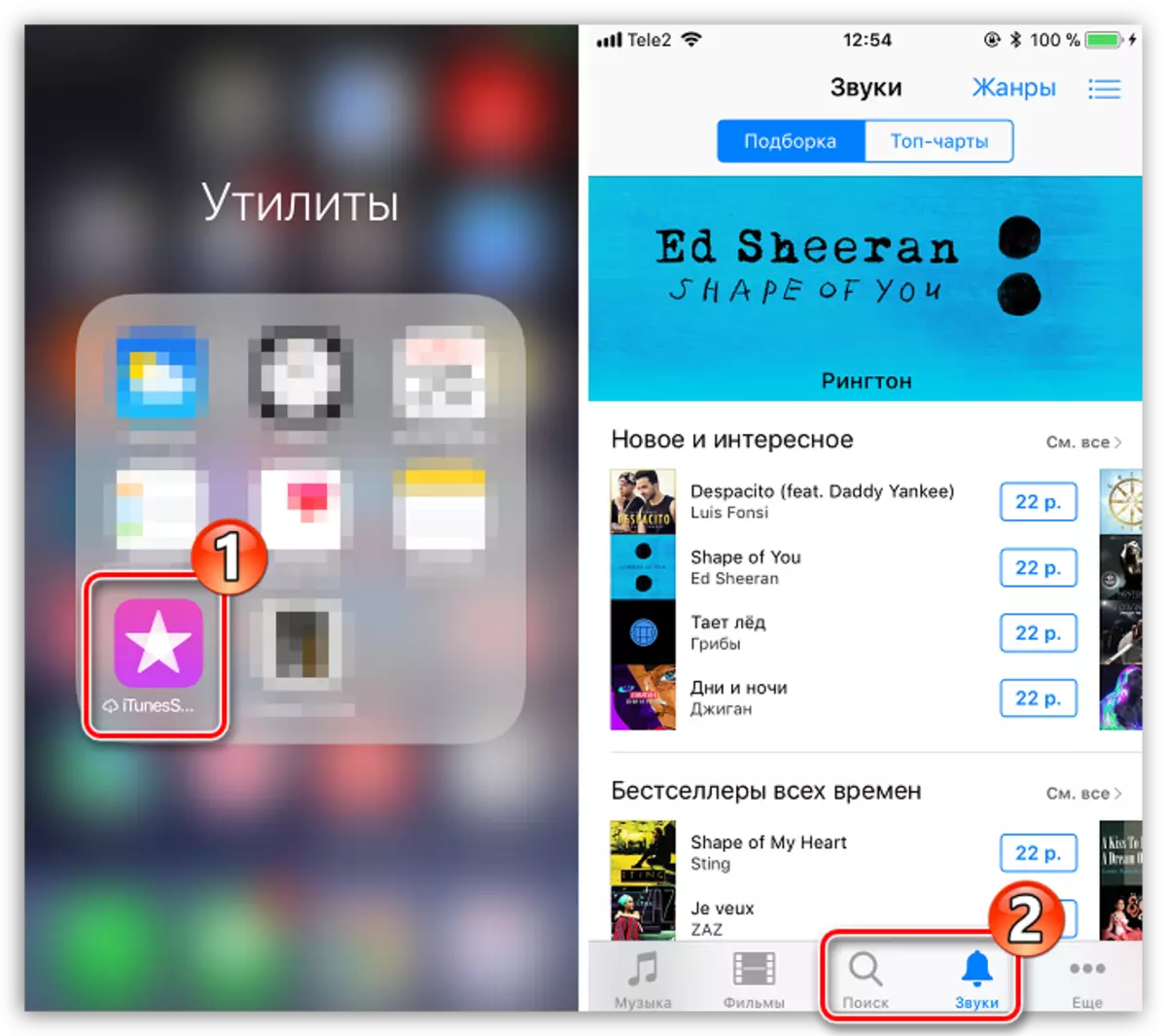
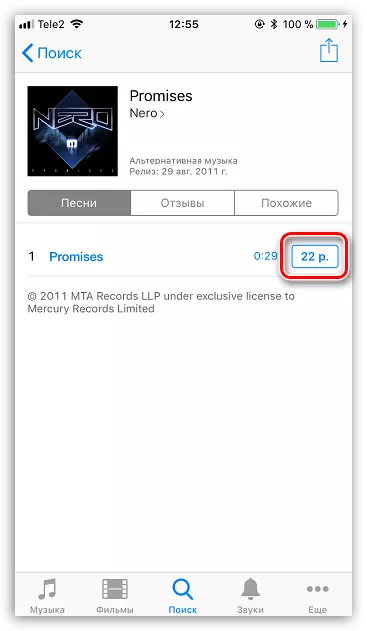
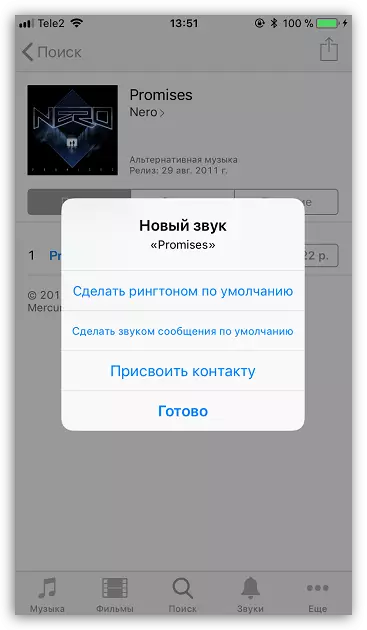
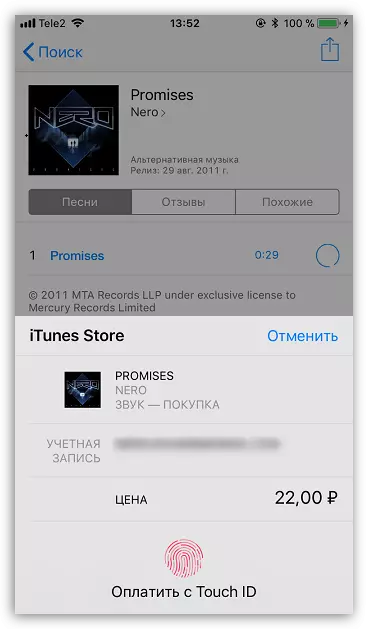
IPhone'го чалыңыз
IPhone үчүн обон кошуу менен, сиз аны рингтон катары гана орнотсоңуз болот. Муну эки жол менен жасаса болот.1-ыкма: Жалпы рингтон
Эгерде сизге бир эле күмөн бар болсо, анда бардык кириш чалууларга колдонулушу керек болсо, анда сиз төмөнкүдөй кылышыңар керек.
- Тарамды түзмөккө ачып, "Тыбыштар" бөлүмүнө өтүңүз.
- "Такталуулуктун үндөрү жана сүрөттөрү", "Ringtone" дегенди тандаңыз.
- "Ringtones" бөлүмүндө кириш чалуулар менен ойнолуучу күүлөрдүн жанында кене кой. Жөндөөлөр терезесин жабыңыз.
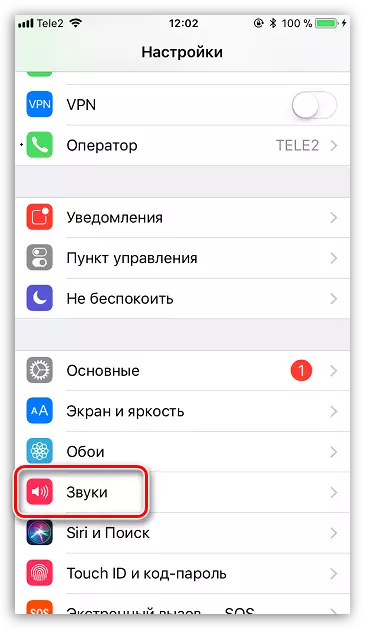
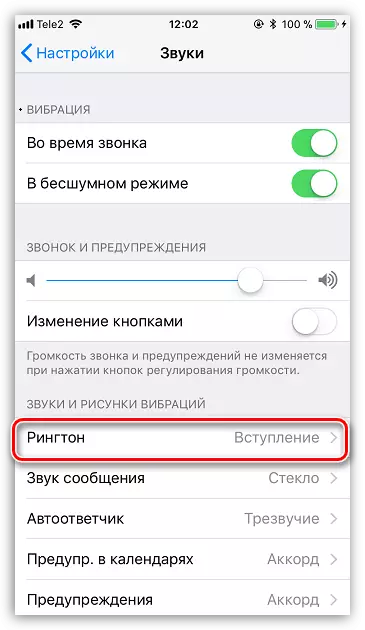
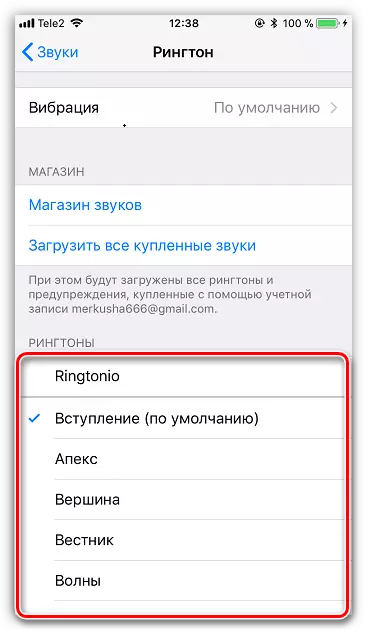
2-ыкма: белгилүү бир байланыш
Сизди ким чалып, телефондун экранына карабай ким чалса болот деп билип алсаңыз болот - тандалган байланышка шыңгыраңызды орнотуу жетиштүү.
- Телефон тиркемесин ачып, "байланыштарга" барыңыз. Тизмени каалаган абонентти табыңыз.
- Жогорку оң бурчунда "Өзгөртүү" дегенди тандаңыз.
- Шыңгытты тандаңыз.
- "Rington" блогусында, каалаган рингтондун жанындагы кене коюңуз. Аяктап, "Даяр" деген нерсени таптаңыз.
- Дагы бир жолу, өзгөртүүлөрдү сактоо үчүн жогорку оң бурчтагы "Аяктоо" баскычын тандаңыз.
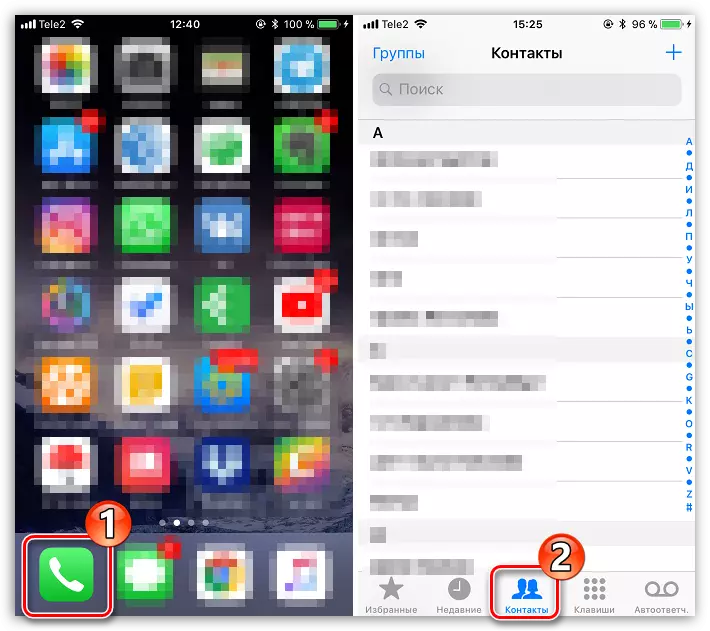
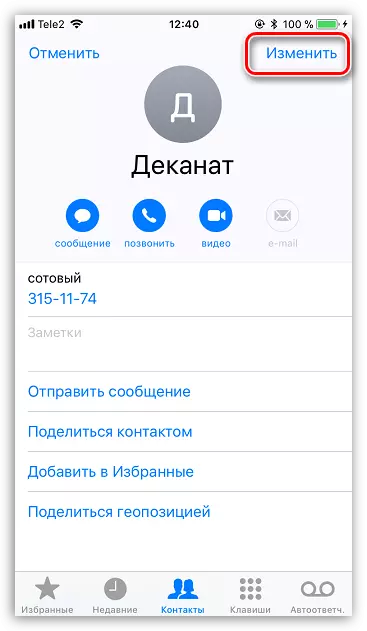
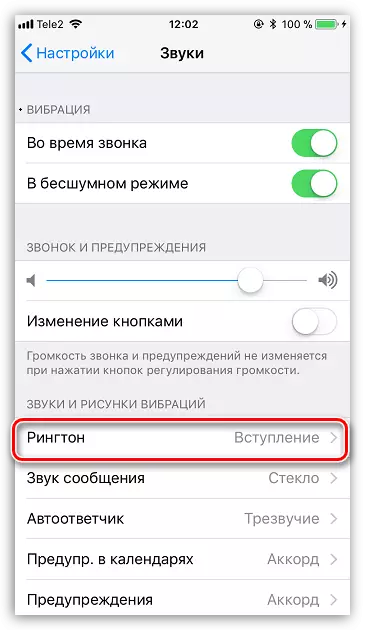
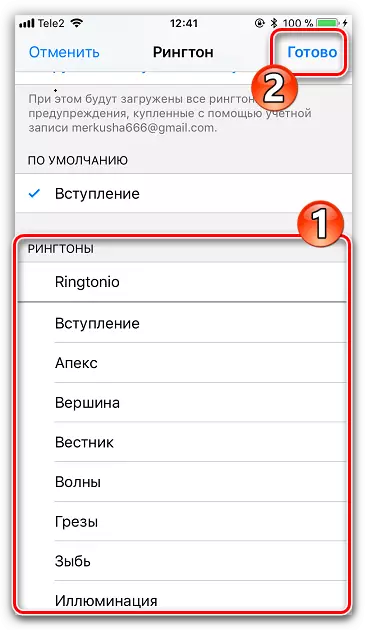
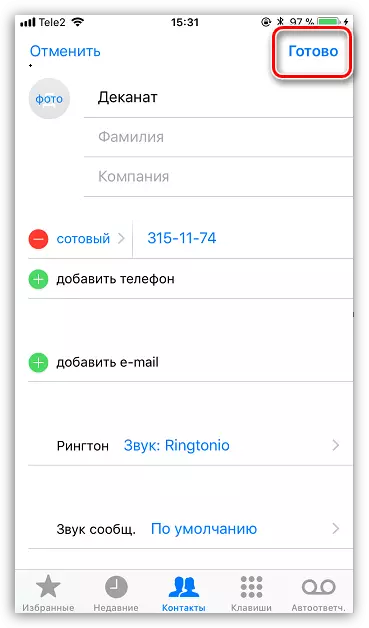
Баары болду. Эгерде сизде кандайдыр бир суроолор болсо, анда алардан комментарий бериңиз.
